解决苹果系统无法更新的方法(解决苹果系统无法更新的实用技巧与步骤)
- 网络技术
- 2023-10-29
- 115
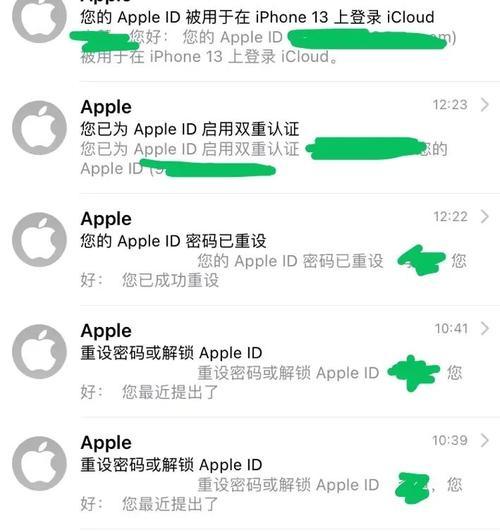
随着苹果公司不断推出新的系统版本和安全补丁,及时更新苹果系统对于确保设备的安全性和性能至关重要。然而,有时我们可能会遇到苹果系统无法更新的问题。本文将为您提供一些实用的...
随着苹果公司不断推出新的系统版本和安全补丁,及时更新苹果系统对于确保设备的安全性和性能至关重要。然而,有时我们可能会遇到苹果系统无法更新的问题。本文将为您提供一些实用的技巧和步骤,帮助您解决这个问题。
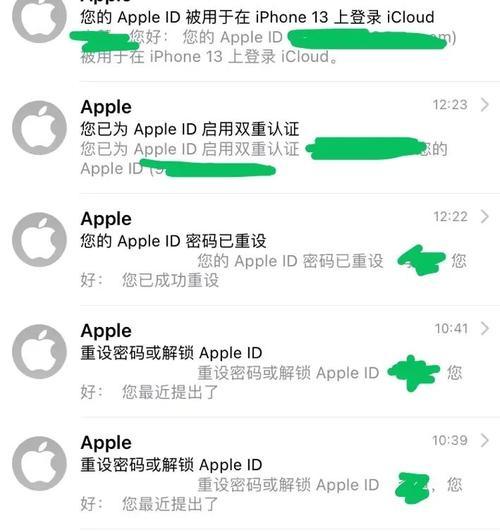
检查网络连接
在更新系统之前,首先确保您的设备已连接到一个稳定的网络,无论是通过Wi-Fi还是蜂窝数据。只有在良好的网络环境下,才能成功下载和安装系统更新。
检查存储空间
苹果系统更新通常需要一定的存储空间,如果您的设备存储空间不足,就无法进行更新。打开设置-通用-关于本机-可用空间,检查您的设备是否有足够的存储空间来安装更新。如果空间不足,可以删除一些不必要的应用程序或文件,或者将文件备份到云存储中。

重启设备
有时候,简单地将设备重启一次就可以解决更新问题。按住设备的电源按钮,滑动以关机,再次按住电源按钮开机,尝试重新进行系统更新。
清理设备缓存
设备缓存中的临时文件可能会导致更新过程中出现问题。您可以通过打开设置-通用-存储空间与iCloud用量-管理存储空间,找到并清理一些应用程序的缓存文件,以释放设备的存储空间。
检查更新服务器状态
有时候,苹果的更新服务器可能出现故障或维护,导致无法完成系统更新。您可以在苹果官方网站或其他技术论坛上查看关于服务器状态的公告,以确定是否是服务器问题。

使用iTunes更新
如果您在设备上无法完成系统更新,可以尝试使用iTunes来更新。将您的设备连接到电脑上,打开iTunes软件,选择您的设备,在概览选项卡中点击“检查更新”,然后按照提示进行操作即可。
关闭VPN和防火墙
有时候,启用的VPN连接或防火墙可能会影响系统更新过程。尝试关闭这些功能,然后再次尝试进行系统更新。
恢复设备到出厂设置
如果以上方法都无法解决问题,您可以尝试将设备恢复到出厂设置。在设置-通用-还原-抹掉所有内容与设置中选择“抹掉所有内容与设置”,然后按照提示进行操作。请注意,此操作会将您的设备恢复到出厂状态,所有数据将被清除,请提前备份重要数据。
联系苹果支持
如果您尝试了以上方法仍然无法解决问题,建议您联系苹果客服或前往苹果授权维修点寻求帮助。他们将能够提供更专业的技术支持和解决方案。
更新系统时间
确保设备的时间和日期设置正确无误,错误的时间设置可能会导致无法更新系统。
检查设备型号和兼容性
一些老旧的设备可能无法安装最新版本的系统更新。在更新之前,检查您的设备型号和兼容性,确保您正在尝试安装适用于您设备的系统版本。
尝试使用其他网络
如果您所连接的网络存在问题,尝试连接到其他可靠的Wi-Fi网络或蜂窝数据网络,然后再次尝试进行系统更新。
删除安装包文件
如果您之前下载了系统更新的安装包文件,但无法正常安装,尝试删除这些安装包文件,然后重新下载并安装系统更新。
等待一段时间再试
有时候,苹果的服务器可能由于用户数量过多而导致更新速度变慢或无法连接。您可以等待一段时间,然后再次尝试进行系统更新。
使用最新的iTunes版本
如果您使用iTunes来更新设备,确保您使用的是最新版本的iTunes软件。
苹果系统无法更新可能是由于网络连接、存储空间、缓存文件、服务器问题等多种原因导致的。通过检查网络连接、清理设备缓存、重启设备等简单方法,以及使用iTunes更新、恢复设备到出厂设置等高级方法,您有很大机会解决这个问题。如果一切尝试都无效,建议联系苹果支持获取进一步帮助。记住,定期更新系统对于保证设备安全性和性能非常重要。
本文链接:https://www.usbzl.com/article-1140-1.html

